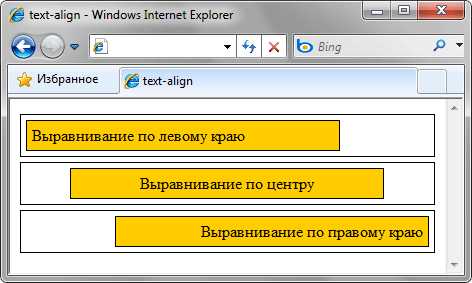
Для изменения толщины текста в веб-дизайне чаще всего используется свойство font-weight CSS. Это свойство управляет жирностью шрифта, позволяя варьировать от стандартного значения до значений, которые делают текст визуально более массивным. Основная цель – сделать текст более заметным или выделить ключевые элементы на странице.
Для начала, стоит понимать, что не все шрифты поддерживают все возможные значения font-weight. Наиболее распространенные значения – это normal (нормальный вес) и bold (жирный). Однако для более тонкой настройки можно использовать числовые значения от 100 до 900. Число 400 соответствует обычному тексту, 700 – жирному. Важно учитывать, что шрифт должен поддерживать эти веса, иначе браузер просто отобразит текст в ближайшем доступном варианте.
Одним из способов увеличить толщину текста является использование шрифта с расширенной палитрой весов. Например, Google Fonts предоставляет множество шрифтов с различными вариантами жирности. Используя их в проекте, вы можете легко подобрать шрифт, который будет соответствовать нужной толщине для конкретных элементов.
Также стоит помнить, что чрезмерное увеличение толщины шрифта может ухудшить читаемость текста. Чтобы избежать этого, стоит тестировать отображение текста на разных устройствах и экранах, чтобы убедиться, что выбранная толщина не создаёт излишней нагрузки на восприятие.
Изменение толщины шрифта с использованием свойства font-weight
Свойство font-weight в CSS позволяет регулировать толщину шрифта, влияя на визуальную плотность текста. Это свойство полезно для выделения ключевых фрагментов контента, создания акцентов и улучшения читабельности. Понимание различных значений font-weight поможет вам контролировать внешний вид текста с большей точностью.
Основные значения для font-weight:
normal– стандартная толщина шрифта, эквивалентно 400.bold– жирный шрифт, эквивалентно 700.bolder– увеличивает толщину относительно родительского элемента.lighter– уменьшает толщину относительно родительского элемента.- Числовые значения от 100 до 900, где 100 – самая тонкая, а 900 – самая толстая толщина шрифта.
Числовые значения позволяют более точно контролировать толщину, но они зависят от шрифта. Не все шрифты поддерживают все диапазоны. Поэтому важно учитывать, какие веса доступны для конкретного шрифта.
Пример применения:
p {
font-weight: 500;
}
Для большинства веб-шрифтов поддерживаются только значения normal (400) и bold (700). Чтобы использовать более тонкие или толстые варианты шрифта, необходимо подключать соответствующие стили шрифта через @font-face или использовать веб-шрифты, такие как Google Fonts, которые предоставляют несколько вариантов веса.
Совет: избегайте чрезмерного использования жирного текста, так как это может снизить читаемость, особенно на мобильных устройствах. Лучше применяйте font-weight выборочно, акцентируя внимание на важных элементах текста.
Работа с не стандартными значениями font-weight для тонких и толстых шрифтов
Свойство font-weight в CSS позволяет не только выбирать стандартные веса шрифта, но и задавать значения, выходящие за пределы обычного диапазона. Стандартно доступны веса от 100 до 900, но использование значений, таких как 150, 750 и других промежуточных, открывает дополнительные возможности для настройки визуального восприятия текста.
Для получения более тонких или, наоборот, более толстых шрифтов, чем стандартно предлагается, можно использовать числовые значения в диапазоне от 100 до 900 с шагом в 100. Однако, не все шрифты поддерживают каждый возможный вес, что важно учитывать при выборе. Например, многие шрифты не содержат веса 100 или 800. В таких случаях браузер будет пытаться использовать ближайшее значение.
Если необходимо применить вес, которого нет в шрифте, следует заранее убедиться, что выбранный шрифт его поддерживает. Для этого можно использовать инструмент CSS @font-face для загрузки шрифта с кастомными весами или подключить шрифты с расширенными наборами через сервисы вроде Google Fonts. Важно помнить, что добавление большого количества весов шрифта может повлиять на время загрузки страницы.
Для работы с необычными значениями, например, 150 или 750, можно использовать переменные шрифта. Некоторые шрифты, такие как variable fonts, позволяют гибко изменять толщину шрифта в произвольном диапазоне. В случае с variable fonts не существует строгого ограничения на количество шагов между значениями, и визуальные изменения могут быть гораздо более плавными и детализированными.
Пример использования кастомного веса шрифта через font-weight:
body {
font-family: 'Roboto', sans-serif;
font-weight: 150; /* Если шрифт поддерживает этот вес */
}
Если шрифт не поддерживает 150, будет использован ближайший доступный вес.
Также стоит учитывать контекст, в котором используется нестандартный вес. Например, для заголовков или выделенного текста нестандартные значения могут выглядеть более выразительно, в то время как для основного текста в статье стоит избегать слишком жирных или слишком тонких вариантов, чтобы не нарушить читаемость.
Нестандартные веса могут значительно улучшить визуальную иерархию контента, если подходить к их выбору осознанно, но важно всегда проверять кросс-браузерную совместимость и доступность шрифта с необходимыми весами.
Использование шрифтов с поддержкой жирности в CSS
Для увеличения толщины текста в CSS важно правильно выбирать шрифты, поддерживающие различные степени жирности. Не все шрифты поддерживают свойство font-weight на полную силу, поэтому необходимо учитывать особенности шрифта при работе с этим свойством.
Шрифты с поддержкой жирности позволяют задавать значения от 100 до 900, где 400 – это обычный вес, а 700 – жирный. Однако для достижения лучших визуальных эффектов нужно выбирать шрифты, которые имеют разнообразие в весах, таких как Light, Regular, Medium, Bold, Black и другие. Например, шрифт Roboto или Open Sans имеют несколько доступных вариантов веса.
При использовании таких шрифтов можно задать жирность через свойство font-weight следующим образом:
p {
font-family: 'Roboto', sans-serif;
font-weight: 700; /* жирный текст */
}
При этом не все шрифты поддерживают все значения от 100 до 900. Некоторые веб-шрифты могут отображать только несколько фиксированных вариантов, таких как 400 и 700. Поэтому важно всегда проверять доступность этих весов через документацию или сервисы для работы с шрифтами, например, Google Fonts.
Для использования различных вариантов жирности можно подключить шрифт с нужными весами через атрибут font-weight в CSS:
@import url('https://fonts.googleapis.com/css2?family=Roboto:wght@100;400;700&display=swap');
Этот подход позволяет уменьшить загрузку шрифта, загружая только нужные веса, что повышает производительность веб-страницы. Важно отметить, что использование тяжёлых шрифтов с множеством вариантов веса может повлиять на время загрузки, особенно если на странице используются несколько шрифтов.
Также стоит помнить, что не все браузеры могут поддерживать все веса шрифтов. Например, в старых версиях Internet Explorer могут возникать проблемы с отображением тонких или очень жирных шрифтов. Поэтому перед выбором шрифта всегда полезно протестировать его в разных браузерах и устройствах.
Кроме того, стоит учитывать контекст применения жирного текста. Использование различных весов шрифта помогает не только визуально выделить важную информацию, но и улучшить читаемость текста. Важно избегать чрезмерного использования жирных шрифтов, чтобы не перегрузить восприятие пользователя.
Как увеличить толщину текста с помощью свойств text-shadow и letter-spacing
Чтобы добиться эффекта утолщения текста без использования дополнительных шрифтов, можно воспользоваться свойствами CSS: text-shadow и letter-spacing. Они позволяют создать иллюзию более толстого текста с помощью простых настроек.
Свойство text-shadow добавляет к тексту тень, что может визуально сделать его более плотным. Для увеличения толщины, нужно применять несколько теней, слегка смещенных друг относительно друга. Это создаст эффект объема и утолщения. Пример:
h1 {
text-shadow: 1px 1px 0 #000, -1px -1px 0 #000, 1px -1px 0 #000, -1px 1px 0 #000;
}Этот код создаст тень в четырех направлениях, увеличивая видимую плотность текста. Можно варьировать смещения и цвета, чтобы усилить эффект. Например, изменение цвета тени на более светлый или темный также влияет на восприятие толщины текста.
Свойство letter-spacing регулирует расстояние между символами. Хотя оно напрямую не изменяет толщину шрифта, его использование в сочетании с text-shadow может создать иллюзию более толстых символов. Увеличив расстояние между буквами, текст будет выглядеть более объемным. Пример:
h1 {
letter-spacing: 2px;
}Этот код расширяет буквы, давая тексту более «разжиженный» вид, что в сочетании с тенями создаст эффект утолщения. Следует быть осторожным с увеличением расстояния, так как это может ухудшить читаемость текста на больших интервалах.
Важно помнить, что использование этих свойств лучше всего работает с жирными шрифтами или при небольших значениях тени. Избыточные настройки могут привести к перегрузке страницы и ухудшению визуальной читаемости, особенно на мобильных устройствах.
Применение свойств transform и scale для визуального увеличения толщины
Свойства CSS transform и scale могут быть использованы для изменения визуальной толщины текста без изменения его фактического размера или веса шрифта. Эти методы полезны, когда необходимо адаптировать стиль элемента под разные визуальные предпочтения или требования дизайна.
С помощью transform: scale() можно увеличить или уменьшить элементы, включая текст. Однако, в отличие от font-weight, использование scale влияет на весь элемент, а не только на его толщину. При масштабировании текста, его высота и ширина увеличиваются пропорционально, что может создавать эффект «уплотнения» или «растяжения» шрифта, в зависимости от направления масштабирования.
Для достижения эффекта увеличенной толщины текста можно применить следующий CSS код:
p {
transform: scale(1.1, 1); /* Увеличиваем ширину текста на 10% */
}
В этом примере текст будет визуально «толще» за счет пропорционального увеличения ширины, при этом высота останется неизменной. Такое использование scale полезно для создания более выразительных текстовых элементов в интерфейсах или заголовках.
Чтобы избежать искажения, важно учитывать, что увеличение масштаба может повлиять на межбуквенные интервалы, что может привести к потере читаемости, если увеличение слишком велико. Рекомендуется использовать умеренные значения масштабирования, чтобы сохранить гармонию дизайна.
Другим подходом является использование transform: scaleX(), что позволяет увеличить только горизонтальное измерение, при этом вертикальные пропорции останутся неизменными:
h1 {
transform: scaleX(1.2); /* Увеличиваем только горизонтальную толщину */
}
Этот метод позволяет точно регулировать толщину текста, при этом не искажая его вертикальные пропорции. С помощью такого подхода можно добиться необходимого эффекта визуального утолщения без риска появления нежелательных деформаций.
Свойство transform может быть также использовано в сочетании с другими CSS-свойствами, такими как font-weight и letter-spacing, для более точной настройки внешнего вида текста. Однако важно помнить, что scale не изменяет фактическую толщину шрифта, а лишь создает визуальный эффект. Поэтому при использовании таких свойств следует учитывать контекст и цели дизайна, чтобы не нарушить читаемость текста.
Настройка толщины текста для разных браузеров и устройств
Для корректного отображения толщины шрифта на разных устройствах и браузерах важно учитывать особенности рендеринга шрифтов. Не все браузеры одинаково интерпретируют свойство font-weight, что может приводить к заметным различиям в визуальном восприятии текста.
1. Google Chrome и Chromium-подобные браузеры поддерживают широкий спектр значений для font-weight – от 100 до 900. Однако, шрифты, которые не содержат полноценную поддержку конкретных значений, могут автоматически масштабировать толщину до ближайшего доступного, что иногда делает текст менее чётким. Для избежания таких ситуаций рекомендуется использовать шрифты с явно заданными весами в CSS, например, font-weight: 600, если это предусмотрено для используемого шрифта.
2. Firefox имеет уникальное поведение в отношении интерполяции веса шрифтов. Этот браузер более чётко различает значения от 100 до 400 и сужает интервал между средними значениями, что может вызывать недостаточную контрастность в некоторых случаях. Чтобы устранить подобные проблемы, можно использовать дополнительные весовые значения, такие как font-weight: 450 или использовать альтернативные шрифты для улучшения читаемости.
3. Safari на устройствах Apple часто имеет более мягкий рендеринг шрифтов, что может привести к созданию эффекта «размытости» при использовании слишком лёгких или слишком тяжёлых шрифтов. Чтобы избежать таких эффектов, рекомендуется установить четкие границы для веса шрифта, используя диапазоны от 300 до 700. Это поможет сохранить читаемость и визуальную стабильность на разных экранах.
4. Мобильные устройства (особенно на iOS и Android) также могут вести себя по-разному. Например, на старых версиях Android Chrome может плохо интерполировать веса шрифтов, поэтому следует избегать использования слишком легких шрифтов (font-weight: 100) на устройствах с невысоким разрешением экрана. Также важно учитывать особенности рендеринга на экранах с низким DPI, где очень тонкие шрифты могут терять чёткость.
Для улучшения кросс-браузерной совместимости стоит использовать свойство @font-face, чтобы обеспечить поддержку всех необходимых весов шрифтов на всех устройствах и браузерах. Это позволит избежать проблем с несовместимостью при использовании нестандартных или веб-шрифтов.
Также следует помнить, что некоторые операционные системы (например, macOS и iOS) применяют дополнительные фильтры для сглаживания шрифтов, что может влиять на их толщину и визуальный стиль. Для улучшения консистентности отображения текста можно добавить к шрифтам параметр font-smoothing, если это необходимо для проектирования интерфейсов.
Медийные запросы для изменения толщины текста в зависимости от устройства
Медийные запросы в CSS позволяют изменять толщину текста в зависимости от характеристик устройства, таких как размер экрана или разрешение. Это полезно для адаптивного дизайна, когда необходимо подстраивать внешний вид контента под разные устройства – от мобильных телефонов до десктопов.
Для того чтобы корректно управлять толщиной шрифта на различных устройствах, можно использовать медийные запросы с параметром max-width, min-width или orientation. Например, для экранов с меньшей шириной (мобильные устройства) можно применить более тонкий шрифт, а для больших экранов – более жирный. Это позволяет улучшить читаемость и эстетическое восприятие контента.
Пример применения медийного запроса для изменения толщины шрифта:
@media (max-width: 600px) {
p {
font-weight: 300; /* Тонкий шрифт для мобильных устройств */
}
}
@media (min-width: 601px) {
p {
font-weight: 600; /* Более жирный шрифт для экранов с шириной от 601px */
}
}
В данном примере шрифт для текста <p> будет тонким на экранах с шириной менее 600px и жирным на устройствах с шириной экрана от 601px и выше. Это простой способ адаптировать толщину текста в зависимости от устройства пользователя.
Также можно использовать медийные запросы с параметром orientation для изменения толщины шрифта в зависимости от ориентации экрана, например, вертикальной или горизонтальной. Это полезно на устройствах с поворачивающимися экранами, таких как планшеты и смартфоны.
@media (orientation: portrait) {
p {
font-weight: 400; /* Стандартный вес текста для вертикальной ориентации */
}
}
@media (orientation: landscape) {
p {
font-weight: 700; /* Более жирный шрифт для горизонтальной ориентации */
}
}
Медийные запросы с параметром min-resolution также позволяют контролировать толщину шрифта на устройствах с высоким разрешением (например, Retina дисплеи). Для таких устройств можно использовать более жирные шрифты для лучшей четкости и восприятия текста.
@media (min-resolution: 2dppx) {
p {
font-weight: 800; /* Жирный шрифт для устройств с высокой плотностью пикселей */
}
}
Правильное использование медийных запросов в сочетании с управлением толщиной шрифта помогает создавать более адаптивные и приятные интерфейсы для пользователей на разных устройствах.
Влияние толщины шрифта на доступность и читаемость текста

Толщина шрифта играет ключевую роль в восприятии текста, особенно для людей с ослабленным зрением или тех, кто использует экранные читалки. Влияет не только на внешний вид, но и на восприятие информации, скорость чтения и уровень комфорта при восприятии текста.
Избыточная или недостаточная толщина шрифта может привести к ухудшению читаемости, особенно при использовании низкого контраста между текстом и фоном. Шрифт, который слишком тонкий, может становиться трудным для чтения на экранах с низким разрешением или при плохом освещении. В свою очередь, слишком жирный шрифт может создать визуальную перегрузку, что мешает воспринимать текст на большом экране или в мобильных устройствах.
Вот несколько рекомендаций для улучшения доступности текста с учетом толщины шрифта:
- Используйте шрифты средней толщины для основного текста (например, 400-500 weight для нормального текста). Это оптимально для большинства пользователей и устройств.
- При выборе жирного шрифта (например, 700 weight) избегайте применения его ко всему тексту. Жирный шрифт должен использоваться только для выделения ключевых элементов, таких как заголовки или важные фразы.
- Для пользователей с ослабленным зрением и тем, кто использует экранные читалки, предпочтительнее использовать шрифты с более выраженной толщиной, так как это может улучшить контраст и воспринимаемость текста.
Кроме того, следует учитывать, что толщина шрифта зависит от конкретного шрифта и его дизайна. Например, шрифт Arial выглядит тоньше, чем шрифт Times New Roman при одинаковой настройке веса. Это необходимо учитывать при выборе шрифта для текста, особенно для мобильных приложений и веб-страниц.
Для улучшения контраста и читаемости текста на различных устройствах рекомендуется комбинировать подходящую толщину шрифта с другими параметрами, такими как размер шрифта, межстрочный интервал и цвет фона.
Вопрос-ответ:
Как с помощью CSS можно увеличить толщину текста?
Чтобы увеличить толщину текста с помощью CSS, можно использовать свойство font-weight. Это свойство позволяет задавать вес шрифта, что влияет на его толщину. Значение font-weight может быть задано числовым значением или одним из ключевых слов, таких как normal (по умолчанию) и bold (жирный). Чем выше числовое значение (например, 100, 200, 300), тем толще текст. Например, для применения жирного шрифта нужно использовать font-weight: bold;.
Можно ли сделать текст еще толще, чем обычный жирный?
Да, можно использовать числовые значения для свойства font-weight, которые дают более толстый текст. Стандартные шрифты обычно имеют значения от 100 (самый тонкий) до 900 (самый толстый). Например, font-weight: 900; даст более толстый текст, чем просто font-weight: bold;. Однако не все шрифты поддерживают все диапазоны значений, поэтому в некоторых случаях эффекта может не быть.
Что делать, если выбранный шрифт не поддерживает толстый текст?
Если выбранный шрифт не поддерживает толстые вариации, то изменение значения font-weight может не иметь видимого эффекта. В этом случае можно попробовать использовать другой шрифт, который имеет такие вариации, либо выбрать альтернативные способы усиления текста, например, использовать text-shadow для создания эффекта тени, который визуально усилит текст, или применить transform: scaleX() для слегка растягивания текста.
Как можно добиться эффектов с текстом, похожих на жирный шрифт, если шрифт не поддерживает толстые вариации?
В случае, если шрифт не имеет толстых вариаций, можно использовать несколько подходов. Один из них – наложение тени через свойство text-shadow. Например, несколько теней могут создать иллюзию толщины текста. Пример: text-shadow: 2px 2px 3px rgba(0,0,0,0.1), 0 0 25px rgba(0,0,0,0.1);. Этот прием может дать тексту более плотный и выделяющийся вид. Также можно попробовать наложить несколько слоев текста с небольшим смещением с помощью position: relative и z-index, создавая эффект увеличенной толщины.
Как сделать текст более жирным без изменения шрифта или его веса в CSS?
Если вы хотите сделать текст визуально толще без изменения шрифта или веса, можно использовать свойство text-shadow для добавления эффекта тени. Пример: text-shadow: 1px 1px 0px rgba(0,0,0,0.2), -1px -1px 0px rgba(0,0,0,0.2);. Этот способ добавляет тексту объем и делает его визуально более жирным, при этом не меняя сам шрифт. Также можно использовать свойство letter-spacing для увеличения расстояния между символами, что также может повлиять на восприятие толщины текста.






